图书介绍
Word 2007文档编辑与排版完全自学手册pdf电子书版本下载
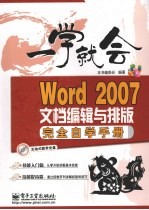
- 本书编委会编著 著
- 出版社: 北京:电子工业出版社
- ISBN:712106152X
- 出版时间:2008
- 标注页数:338页
- 文件大小:99MB
- 文件页数:354页
- 主题词:文字处理系统,Word 2007-基本知识
PDF下载
下载说明
Word 2007文档编辑与排版完全自学手册PDF格式电子书版下载
下载的文件为RAR压缩包。需要使用解压软件进行解压得到PDF格式图书。建议使用BT下载工具Free Download Manager进行下载,简称FDM(免费,没有广告,支持多平台)。本站资源全部打包为BT种子。所以需要使用专业的BT下载软件进行下载。如 BitComet qBittorrent uTorrent等BT下载工具。迅雷目前由于本站不是热门资源。不推荐使用!后期资源热门了。安装了迅雷也可以迅雷进行下载!
(文件页数 要大于 标注页数,上中下等多册电子书除外)
注意:本站所有压缩包均有解压码: 点击下载压缩包解压工具
图书目录
第1章 Word 2007操作入门 3
认识全新的Word 2007 4
Word 2007概述 4
Word 2007的新增功能 4
安装与卸载Office 2007 7
Office 2007的运行环境 7
安装Office 2007 7
卸载Office 2007 11
启动与退出Word 2007 12
启动Word 2007 12
退出Word 2007 13
Word 2007的全新工作界面 13
标题栏 14
Office按钮 14
快速访问工具栏 14
功能区选项卡和功能区 14
编辑区 15
状态栏和视图功能区 15
Word 2007的视图 15
页面视图 16
阅读版式视图 16
Web版式视图 17
大纲视图 17
普通视图 18
Word 2007的帮助功能 18
打开帮助功能 19
使用帮助功能 19
本章小结 19
过关实战 20
第2章 Word 2007文档的录入与编辑 21
文档的基本操作 22
新建文档 22
打开文档 25
保存文档 26
关闭文档 29
文档录入与编辑的基本操作 30
录入和删除文本 30
选择文本 30
移动与复制文本 32
撤消、恢复和重复操作 32
查找和替换 33
更改英文大小写 34
统计文档的字数 35
录入与编辑文档的高级操作 36
插入特殊符号 36
插入日期和时间 38
快速合并其他Word文档 38
拼写及语法检查 40
综合实例——录入与编辑一份协议 41
本章小结 44
过关实战 44
第3章 设置Word 2007文档的基本格式 45
设置字符格式 46
设置格式的方法 46
设置字体 48
设置字号 49
设置字符颜色 50
设置字形 51
设置文字效果 52
设置字符间距 53
设置边框和底纹 54
中文繁简转换 56
设置段落格式 57
设置对齐方式 57
设置缩进 59
设置行间距和段间距 59
控制段落分页 63
设置边框和底纹 64
设置页面格式 65
设置页面边框 65
设置封面、背景和水印 66
设置文字方向 69
设置页眉页脚 70
综合实例——编排合同格式 72
本章小结 75
过关实战 75
第4章 Word 2007文档的高级格式设置 77
添加项目符号和编号 78
添加编号 78
添加项目符号 80
设置多级编号 82
使用制表位 83
使用水平标尺添加制表位 83
使用“制表位”对话框设置制表位 84
设置首字下沉 85
添加首字下沉效果 86
设置首字下沉选项 86
设置分栏效果 87
快速分栏 87
设置分栏参数 87
使用中文版式 88
使用拼音指南功能 89
使用带圈字符 89
使用双行合一功能 90
使用合并字符 91
纵横混排 92
字符缩放 93
调整宽度 93
综合实例——制作目录 94
本章小结 97
过关实战 97
第5章 Word 2007表格的创建与编辑 99
创建表格 100
拖动行列数创建表格 100
指定行列数创建表格 100
手动绘制创建表格 101
使用模板快速创建表格 102
文本与表格互换 103
编辑表格 105
输入表格内容 105
选择表格/行/列/单元格 105
添加和删除行/列/单元格 107
拆分、合并表格及单元格 112
调整行高与列宽 114
对齐表格与环绕方式 118
设置表格格式 119
快速应用表格格式 119
设置表格中的文字方向 120
设置表格中文本的对齐方式 121
设置表格的边框和底纹 121
添加斜线表头 122
表格的跨页设置 123
表格的排序与计算 124
数据排序 124
表格中的简单运算 126
综合实例——制作一张日历表格 130
本章小结 133
过关实战 134
第6章 Word 2007样式与模板 135
设置和使用样式 136
什么是样式 136
使用Word自带的样式 136
创建新样式 137
快速创建样式 137
使用“样式”任务窗格创建样式 139
修改样式 140
使用“样式集”修改样式 140
使用“修改样式”对话框修改样式 140
为样式设置组合键 142
删除样式 143
创建与使用文档模板 143
什么是模板 143
使用已有的模板 144
将现有文档保存为模板 144
综合练习——用标题样式创建目录 145
本章小结 148
过关实战 148
第7章 Word 2007的图文混排 149
插入图片 150
插入剪贴画 150
插入外部图片 151
编辑和设置图片 152
设置图片大小 152
设置图片样式 154
调整图片 156
设置图片排列效果 159
创建和编辑自选图形 162
创建自选图形 162
编辑自选图形 163
使用文本框 168
使用内置文本框 168
手动绘制文本框 169
设置文本框格式 170
艺术字 171
插入艺术字 171
编辑艺术字 172
插入SmartArt图形 175
SmartArt图形简介 175
插入SmartArt图形 176
设置与编辑SmartArt图形 178
综合实例——制作广告宣传单 181
本章小结 185
过关实战 185
第8章 修订与审校Word 2007文档 187
修订文稿 188
文稿修订的概念 188
启用修订功能 188
突出显示修订 189
更改修订标记格式 190
审阅文稿 192
审阅修订 192
接受或拒绝修订 193
添加批注、脚注和尾注 194
使用批注 195
插入脚注 196
插入尾注 197
本章小结 198
过关实战 198
第9章 Word 2007的高级应用 199
使用超链接 200
使用书签 200
添加超链接 201
使用Word 2007处理邮件 205
邮件合并 205
发布博客 210
综合实例——制作信封 212
本章小结 214
过关实战 214
第10章 打印输出Word 2007文档 215
页面设置 216
设置纸张大小 216
设置纸张方向 217
设置页边距 218
设置文档网格 220
打印设置 221
打印预览 221
打印输出 221
本章小结 224
过关实战 224
第11章 Word 2007的基本操作与录入——技能提高 227
001招:如何在工具栏中添加更多按钮 228
002招:如何打开最近使用过的Word文件 228
003招:如何更改界面颜色 228
004招:如何在界面上显示所有标记 229
005招:如何设置保存自动恢复的时间 229
006招:如何更改默认的保存格式 230
007招:如何保存为其他格式的文档 230
008招:如何搜索并打开文档 230
009招:如何在打开文档前预览文档内容 231
010招:如何显示或隐藏标尺 231
011招:如何显示和隐藏网格线 231
012招:如何设置写作风格 232
013招:如何修改个性化的用户信息 232
014招:如何更改默认的度量单位 233
015招:如何为常用符号设置组合键 233
016招:如何输入生僻字 234
017招:如何插入内置公式 234
018招:如何显示不同的符号库 235
019招:如何将新公式保存到公式库中 235
020招:如何将多行公式转换为在一行显示的公式 236
021招:如何检索信息 236
022招:如何修复变为乱码的文档 236
023招:如何新建书法字帖 237
024招:如何使用文档结构图 238
025招:如何显示文档缩略图 239
026招:如何显示文档中的摘要信息 239
027招:如何启用或关闭即点即输功能 240
028招:如何快速调用其他Oice程序 240
029招:如何快速更改显示比例 240
030招:如何转换文档 241
031招:如何自定义状态栏 242
032招:如何让Word自动保留备份文档 242
第12章 Word 2007的文本编辑——技能提高 243
001招:如何快速选择输入法 244
002招:如何快速重复输入文本 244
003招:如何使用Word的双击技巧 244
004招:如何在插入和改写之间转换 245
005招:如何将需多次复制的对象收集到剪贴板 245
006招:如何将有格式的内容粘贴为无格式 246
007招:如何查找和替换文档中的文字格式 246
008招:如何查找和替换文档中的特殊符号 248
009招:如何使用通配符进行模糊替换 248
010招:如何将文字快速转换为图片 249
011招:如何突出显示查找到的信息 249
012招:如何快速删除文档多余的空行 249
013招:如何使用“定位”功能 249
014招:Word内容选择技巧 250
015招:如何使用F4键快速输入重叠词组 250
016招:如何使用自动断字 250
017招:如何使用手动断字 251
018招:如何在键入时自动检查拼写和语法 251
019招:如何在文档中插入声音文件 251
020招:如何在文档中插入已有文件 252
021招:如何删除默认的输入法 252
第13章 Word 2007的文档格式设置——技能提高 253
001招:如何更改默认的字体格式 254
002招:如何在文档中快速设置上、下标 254
003招:如何快速显示文字格式 254
004招:如何快速绘制特殊分隔线 255
005招:字体中“号”、“磅”及“毫米”的关系 255
006招:如何快速增大和减小字号 255
007招:如何设置隐藏字符 255
008招:如何显示隐藏字符 256
009招:如何设置中英文混排的字体 256
010招:如何调整字符位置 256
011招:如何为字符添加上画线 257
012招:如何设置文字与下画线的距离 258
013招:如何使用格式刷复制格式 258
014招:如何删除格式 258
015招:如何快速设置文本对齐方式 259
016招:如何制作特大字 259
017招:如何将英文字符设置为符号 259
018招:如何快速输入大写的金额数字 259
019招:如何输入千年字符 260
020招:如何制作嵌入TTF文件 260
021招:如何设置栏间距 261
022招:如何为分栏添加分隔线 261
023招:如何合并6个以上的字符 262
024招:如何将拼音加在文字的后边 262
025招:如何使用分页符 263
026招:如何使用分节符 263
027招:如何使用分栏符 264
028招:如何使用换行符 265
029招:如何删除分隔符 265
030招:如何插入空白页 265
031招:如何相互转换公历和农历 266
032招:如何为页面添加自定义边框 266
033招:如何设置边框与页边的距离 267
034招:如何取消自动编号 267
035招:如何插入行号 268
036招:如何在页眉页脚中插入文字或图形 268
037招:如何制作首页不同的页眉和页脚 269
038招:如何为奇偶页创建不同的页眉和页脚 269
039招:如何为部分文档创建不同的页眉和页脚 269
040招:如何修改页眉区中的横线样式 270
041招:如何设置页眉和页脚高度 270
042招:如何删除整个文档中的页眉或页脚 271
043招:如何在文档中输入复杂公式 271
第14章 Word 2007的图文混排——技能提高 273
001招:如何反复使用绘图工具 274
002招:如何调整线条类图形 274
003招:如何更改一种自选图形的形状为另一种形状 274
004招:绘制正方形、正圆形及弧线等形状的技巧 275
005招:如何更改形状外观 275
006招:如何快速定位图片 275
007招:如何在Word中精确地旋转图片 276
008招:如何在图片中创建透明区域 276
009招:调整图形大小的技巧 277
010招:如何制作发光图片 277
011招:如何把Word文件转换为JPG 277
012招:如何快速显示较长文档中的图片 278
013招:如何批量设置图片对齐方式 278
014招:如何固定图形对象位置而不随段落移动 278
015招:如何精确定位图片的位置 279
016招:如何快速提取Word文档中的所有图片 279
017招:如何压缩图片以节省存储空间 280
018招:如何还原图片格式 280
019招:如何为图片添加题注 281
020招:如何新建题注标签 281
021招:如何更改题注编号的格式 282
022招:如何自动插入题注 282
023招:如何精确移动图片 283
024招:如何制作双色文字 283
025招:如何制作彩色文字 285
026招:如何链接文本框 286
027招:如何自由旋转文本框中的文字 287
028招:如何将现有文本转换为文本框 288
029招:如何设置文本框与正文的间距 289
030招:如何调整文本框的内部边距 289
031招:如何在Word中为图形设置不同的文字环绕形式 290
032招:如何更改插入图片的默认方式 290
033招:如何隐藏图形来加速屏幕滚动 290
034招:如何使用图表 291
第15章 Word 2007的表格制作——技能提高 293
001招:如何为表格中的数字添加符号 294
002招:如何将一个表格拆分为左右两个表格 294
003招:如何为单元格添加数字编号 295
004招:如何在Word中插入Excel表格 295
005招:如何使用缩小字体填充表格 296
006招:如何防止表格跨页断行 297
007招:如何快速调整表格列宽 297
008招:如何快速缩放表格 298
009招:如何在表格中快速输入相同信息 298
010招:如何快速在表格上面添加空行 298
011招:如何删除表格后的空白页 298
012招:如何快速显示表格列(行)的宽度 299
013招:如何扩展单元格大小 299
014招:如何在表格中快速自动填充序列数字 300
第16章 Word 2007的高级应用——技能提高 301
001招:如何自动更正功能 302
002招:如何使用智能标记 303
003招:如何保护文档 303
004招:如何管理样式 305
005招:如何在样式列表中添加内置样式 306
006招:如何合并文档 306
007招:如何比较文档 307
008招:如何清除超链接的下画线 308
009招:如何使用交叉引用 308
010招:如何使用宏功能 309
011招:如何使用向导创建信封 311
012招:如何手动创建信封 312
013招:如何创建标签 313
014招:如何开始邮件合并向导 314
015招:如何手动输入收件人列表 314
016招:如何使用现有收件人列表 315
017招:如何按单个字段排序收件人列表 315
018招:如何排序收件人列表中的多个字段 316
019招:如何筛选收件人列表 316
020招:如何应用自定义筛选 317
021招:如何避免重复的收件人 317
022招:如何插入合并域 318
023招:如何插入地址块 318
024招:如何插入问候语 319
025招:如何查看合并数据 320
026招:如何使用ASK域 320
027招:如何使用FILL-IN域 321
028招:如何使用IF域 321
029招:如何使用RGEREC域 322
030招:如何使用MERGEREQ域 322
031招:如何使用NEXT域 322
032招:如何使用NEXT-IF域 323
033招:如何使用SET域 323
034招:如何使用SKIP-IF域 323
035招:如何显示域代码 324
036招:如何更新域 324
037招:如何锁定域 324
038招:如何自动检查邮件合并错误 324
039招:如何将邮件合并文档合并到新文档 325
040招:如何打印合并文档 325
041招:如何将邮件合并文档以电子邮件形式发送 325
042招:如何标记索引 326
043招:如何标记延续数页的文本 326
044招:如何创建索引 327
045招:如何设置自定义索引 327
046招:如何更新索引 328
047招:如何设置文件到期日期 328
048招:如何在Word中插入AutoCAD图形 329
049招:如何开启Word的音效插件 329
第17章 Word 2007文档的打印与与输出——技能提高 331
001招:如何新建Word文档窗口 332
002招:如何拆分窗口 332
003招:如何切换窗口 332
004招:如何显示绘图网格 332
005招:如何设置装订线位置 333
006招:如何指定每页的字数 334
007招:如何缩放打印 334
008招:如何自动进行双面打印 335
009招:如何打印批注和修订 335
010招:如何避免在打印时排至另一页 335
011招:如何只打印文档的部分内容 336
012招:如何在分为多节的文档中打印指定页 336
013招:如何把多页文档缩小打印到一张纸上 337
014招:如何手动进行双面打印 337
015招:如何取消打印队列中的某个文档 337
016招:如何解决打印机在打印时无反应的问题 338
017招:如何解决打印机在有纸打印时总提示缺纸的问题 338
018招:如何解决打印出的内容不全或字符不清晰的问题 338
019招:如何解决打印出的纸张是空白的问题 338